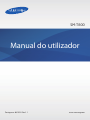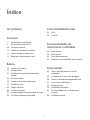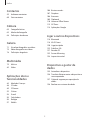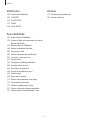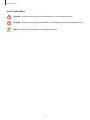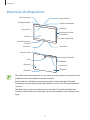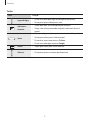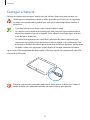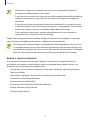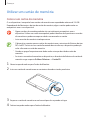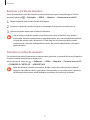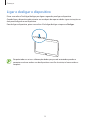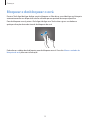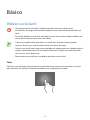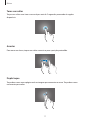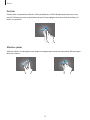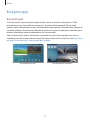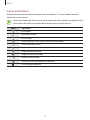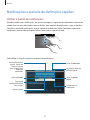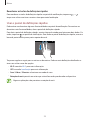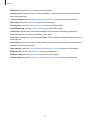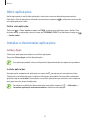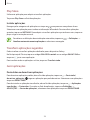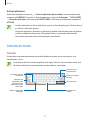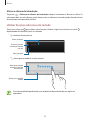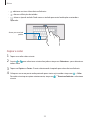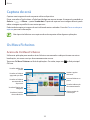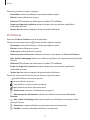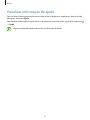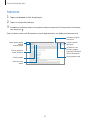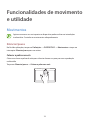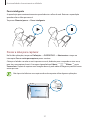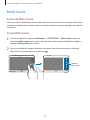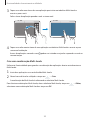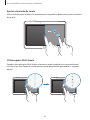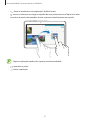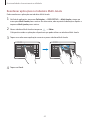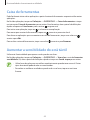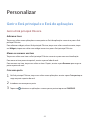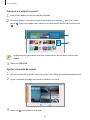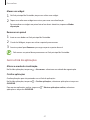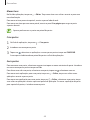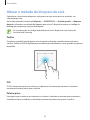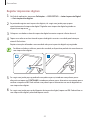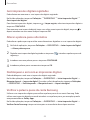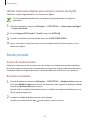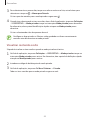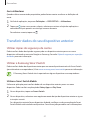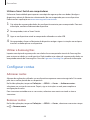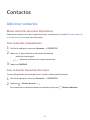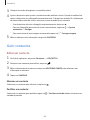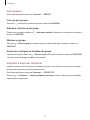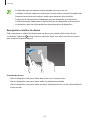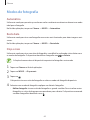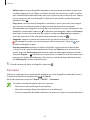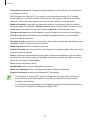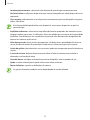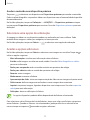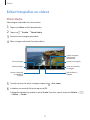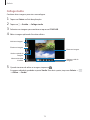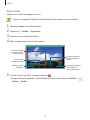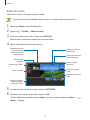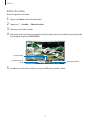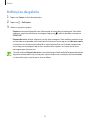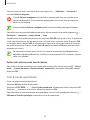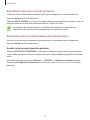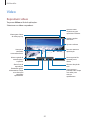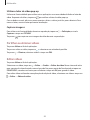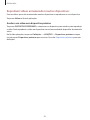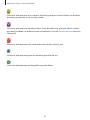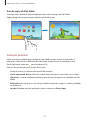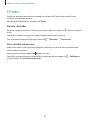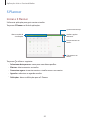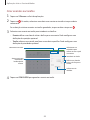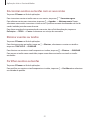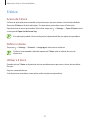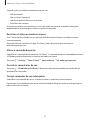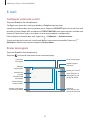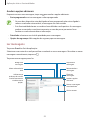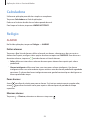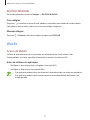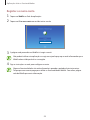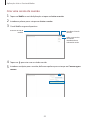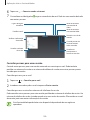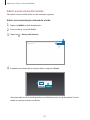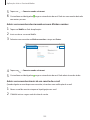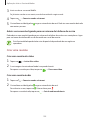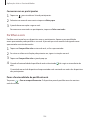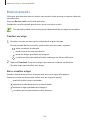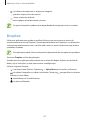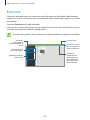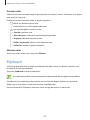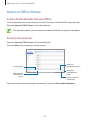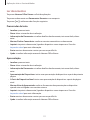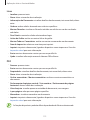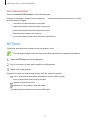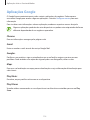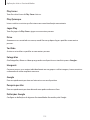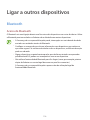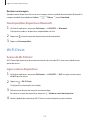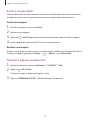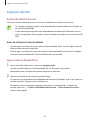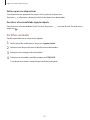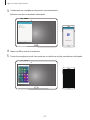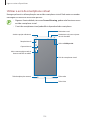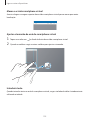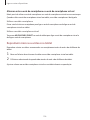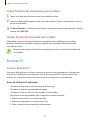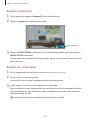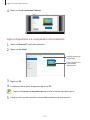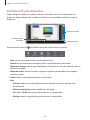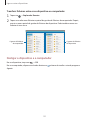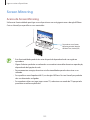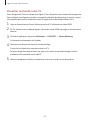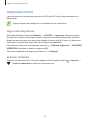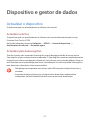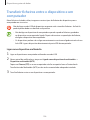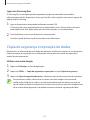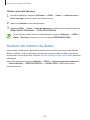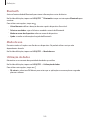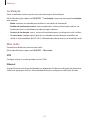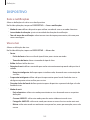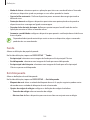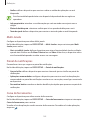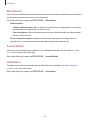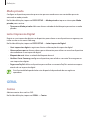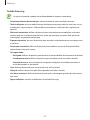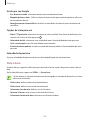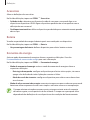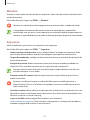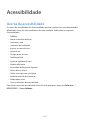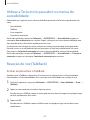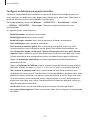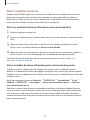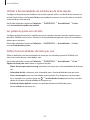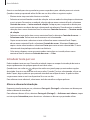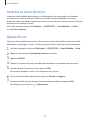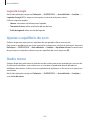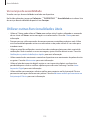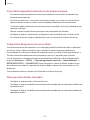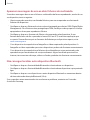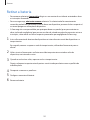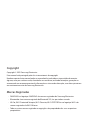Samsung SM-T800 Manual do usuário
- Categoria
- Celulares
- Tipo
- Manual do usuário

2
Índice
Ler primeiro
Começar
7 Conteúdo da embalagem
8 Descrição do dispositivo
10 Carregar a bateria
12 Utilizar um cartão de memória
14 Ligar e desligar o dispositivo
15 Bloquear e desbloquear o ecrã
Básico
16 Utilizar o ecrã táctil
19 Ecrã principal
22 Notificações e painéis de definições
rápidas
25 Abrir aplicações
25 Instalar e desinstalar aplicações
27 Introduzir texto
30 Captura de ecrã
30 Os Meus Ficheiros
32 Funcionalidade de economia de energia
33 Visualizar informação de ajuda
Conectividade de rede
34 Wi-Fi
35 Internet
Funcionalidades de
movimento e utilidade
36 Movimentos
38 Multi Janela
43 Caixa de ferramentas
43 Aumentar a sensibilidade do ecrã táctil
Personalizar
44 Gerir o Ecrã principal e o Ecrã de
aplicações
49 Configurar o fundo e tons de toque
50 Alterar o método de bloqueio de ecrã
51 Leitor Impressão Digital
54 Modo privado
56 Utilizadores múltiplos
57 Transferir dados do seu dispositivo
anterior
58 Configurar contas

Índice
3
106 Businessweek+
107 Dropbox
108 Evernote
109 Flipboard
110 Hancom Office Viewer
113 NYTimes
114 Aplicações Google
Ligar a outros dispositivos
116 Bluetooth
118 Wi-Fi Direct
120 Ligação rápida
122 SideSync 3.0
127 Remote PC
132 Screen Mirroring
134 Impressão móvel
Dispositivo e gestor de
dados
135 Actualizar o dispositivo
136 Transferir ficheiros entre o dispositivo e
um computador
137 Cópia de segurança e reposição de
dados
138 Realizar um restauro de dados
Contactos
59 Adicionar contactos
60 Gerir contactos
Câmara
63 Fotografia básica
65 Modos de fotografia
68 Definições da câmara
Galeria
71 Visualizar fotografias ou vídeos
73 Editar fotografias ou vídeos
78 Definições da galeria
Multimédia
79 Música
82 Vídeo
Aplicações úteis e
funcionalidades
85 Modo de Crianças
88 S Finder
89 S Planner
92 S Voice
94 E-mail
96 Calculadora
96 Relógio
97 WebEx

Índice
4
Anexos
175 Resolução de problemas
181 Retirar a bateria
Definições
139 Acerca das Definições
139 LIGAÇÕES
143 DISPOSITIVO
147 GERAL
153 APLICAÇÕES
Acessibilidade
154 Acerca da acessibilidade
155 Utilizar a Tecla início para abrir os menus
de acessibilidade
155 Reacção de voz (TalkBack)
166 Alterar o tamanho da fonte
166 Aumentar o ecrã
166 Definir lembretes de notificação
167 Inverter as cores do visor
167 Ajuste da cor
168 Configurar notificação de flash
168 Desligar todos os sons
168 Definições de legenda
169 Ajustar o equilíbrio do som
169 Áudio mono
170 Menu do assistente
172 Definir atraso de tocar sem largar
172 Controlo de interacção
173 Utilizar o modo toque único
173 Gerir as definições de acessibilidade
174 Utilizar outras funcionalidades úteis

5
Ler primeiro
Leia atentamente o presente manual antes de utilizar o dispositivo para assegurar uma utilização
segura e correcta.
•
As descrições baseiam-se nas definições padrão do dispositivo.
•
Dependendo da região, operadora ou software do dispositivo algum do conteúdo pode
diferir.
•
Conteúdo (conteúdo de alta qualidade) que requeira muita utilização da CPU e da RAM
irá afectar o desempenho geral do dispositivo. Aplicações relacionadas com o conteúdo
poderão não funcionar correctamente dependendo das especificações do dispositivo e do
ambiente em que está a ser usado.
•
A Samsung não se responsabiliza por problemas de desempenho causados por aplicações
de outros fornecedores que não a Samsung.
•
A Samsung não se responsabiliza por problemas de desempenho ou incompatibilidades
resultantes de configurações de registo editadas ou software de sistema operativo
modificado. A tentativa de personalização do sistema operativo pode resultar no mau
funcionamento do dispositivo ou das aplicações.
•
Software, fontes de som, fundos, imagens e outros conteúdos multimédia fornecidos
neste dispositivo são licenciados para uso limitado. A transferência e utilização destes
materiais para fins comerciais ou outros fins constituem uma infracção das leis dos direitos
de autor. Os utilizadores são inteiramente responsáveis pela utilização ilegal de conteúdos
multimédia.
•
As aplicações padrão fornecidas estão sujeitas a actualizações e podem deixar de ser
suportadas sem aviso prévio. No caso de ter dúvidas em relação a alguma aplicação
fornecida com o dispositivo, contacte um Centro de Assistência Samsung. Para aplicações
instaladas pelo utilizador, contacte a operadora.
•
Modificar o sistema operativo do dispositivo ou instalar softwares de origens não oficiais
pode resultar no mau funcionamento do dispositivo e corrupção ou perda de dados. Estas
acções são uma violação do seu contrato com a Samsung, o que invalidará a garantia.

Ler primeiro
6
Ícones indicadores
Atenção: situações possíveis de causar ferimentos em si ou noutras pessoas
Cuidado: situações possíveis de causar danos no seu dispositivo ou noutro equipamento
Nota: notas, dicas de utilização ou informação adicional

7
Começar
Conteúdo da embalagem
Verifique se na embalagem estão todos estes itens:
•
Dispositivo
•
Manual de consulta rápida
•
Os itens fornecidos com o dispositivo e todos os acessórios disponíveis podem diferir
dependendo da região ou operadora.
•
Os itens fornecidos foram criados apenas para o seu dispositivo, pelo que poderão ser
incompatíveis com outros dispositivos.
•
A aparência e especificações podem ser alteradas sem qualquer aviso prévio.
•
Poderá adquirir acessórios adicionais para o seu dispositivo num distribuidor oficial
Samsung. Certifique-se de que são compatíveis com o dispositivo antes de os adquirir.
•
A disponibilidade de todos os acessórios está dependente, exclusivamente, das
empresas fabricantes. Para obter mais informações sobre os acessórios disponíveis,
consulte o site web da Samsung.

Começar
8
Descrição do dispositivo
Tecla voltar
Tecla de aplicações
recentes
Tecla início
LED de infravermelho
Ecrã táctil
Câmara frontal
Altifalante
Sensor de luz
Entrada multifunções
Ranhura para Cartão
de Memória
Tecla de volume
Tecla ligar/desligar
Entrada para auricular
Câmara traseira
Flash
Antena GPS
Altifalante
Microfone
Clipe push
Clipe push
•
Não cubra a área da antena com as suas mãos ou outros objectos. Isto pode causar
problemas de conectividade ou esgotar a bateria.
•
Recomenda-se a utilização de um protector de ecrã aprovado pela Samsung.
Protectores de ecrã não aprovados pela podem causar o mau funcionamento dos
sensores.
•
Não deixe água entrar em contacto com o ecrã táctil. O ecrã táctil poderá não
funcionar correctamente em condições de muita humidade ou em contacto com
água.

Começar
9
Teclas
Tecla Função
Ligar/desligar
•
Prima sem soltar para ligar ou desligar o dispositivo.
•
Prima para ligar ou bloquear o ecrã.
Aplicações
recentes
•
Toque para abrir a lista de aplicações recentes.
•
Toque sem soltar para aceder a opções adicionais do ecrã
actual.
Início
•
Prima para ligar o ecrã enquanto o ecrã estiver bloqueado.
•
Prima para voltar para o Ecrã principal.
•
Prima duas vezes para iniciar o
S Voice
.
•
Prima sem soltar para iniciar o
Google
.
Voltar
•
Toque para voltar para o ecrã anterior.
Volume
•
Prima para ajustar o volume do dispositivo.

Começar
10
Carregar a bateria
Utilize o carregador para carregar a bateria antes de utilizar o dispositivo pela primeira vez.
Utilize apenas carregadores, baterias e cabos aprovados pela Samsung. Carregadores
ou cabos não recomendados podem fazer com que a bateria expluda ou danificar o
dispositivo.
•
Quando a bateria estiver fraca, surge o ícone de bateria vazia.
•
Se a bateria estiver totalmente descarregada, não é possível ligar imediatamente o
dispositivo quando o ligar ao carregador. Deixe a bateria recarregar alguns minutos
antes de ligar o dispositivo.
•
Se utilizar várias aplicações em simultâneo, aplicações de rede ou aplicações que
requeiram uma ligação a outro dispositivo, a bateria esgotar-se-á rapidamente. Para
evitar que se desligue da rede ou que o dispositivo se desligue durante a transferência
de dados, utilize estas aplicações sempre depois de carregar totalmente a bateria.
Ligue o cabo USB no adaptador de alimentação USB e ligue a parte mais pequena do cabo USB
na entrada multifunções.
A ligação incorrecta do carregador pode causar danos graves no dispositivo. Todos os
danos causados por utilização incorrecta não estão cobertos pela garantia.

Começar
11
•
Pode utilizar o dispositivo enquanto este estiver a ser carregado. No entanto, o
carregamento poderá demorar mais tempo.
•
É possível que o ecrã táctil não funcione caso a alimentação recebida pelo dispositivo
durante o carregamento seja instável. Se isto acontecer, desligue o carregador do
dispositivo.
•
É possível que o dispositivo aqueça durante o carregamento. Esta situação é normal
e não deverá afectar a vida útil do dispositivo nem o seu desempenho. Caso a bateria
aqueça mais do que o normal, o carregador poderá deixar de carregar.
•
Caso o dispositivo não esteja a carregar adequadamente, leve o carregador e o
dispositivo a um Centro de Assistência Samsung.
Depois de o carregamento estar concluído, desligue o dispositivo do carregador. Em primeiro
lugar, desligue o carregador do dispositivo e só depois da tomada eléctrica.
Para economizar energia, desligue o carregador da tomada quando não estiver em uso.
O carregador não possui um interruptor para ligar/desligar, pelo que deve desligá-lo da
tomada eléctrica quando não estiver em uso, de maneira a poupar energia. O carregador
deve ficar próximo da tomada eléctrica e com fácil acesso quando está a carregar.
Reduzir o consumo da bateria
O seu dispositivo dispõe de opções que o ajudam a economizar a energia da bateria. Ao
personalizar estas opções e desactivando funções em segundo plano, poderá utilizar o seu
dispositivo por mais tempo entre carregamentos:
•
Quando não estiver a utilizar o dispositivo, altere para o modo de suspensão, premindo a
Tecla ligar/desligar.
•
Feche todas as aplicações desnecessárias utilizando o gestor de tarefas.
•
Desactive a funcionalidade Bluetooth.
•
Desactive a funcionalidade Wi-Fi.
•
Desactive a sincronização automática das aplicações.
•
Reduza a duração da luz de fundo.
•
Diminua o brilho do ecrã.

Começar
12
Utilizar um cartão de memória
Colocar um cartão de memória
O seu dispositivo é compatível com cartões de memória com capacidade máxima de 128 GB.
Dependendo do fabricante e do tipo de cartão de memória, alguns cartões podem não ser
compatíveis com o seu dispositivo.
•
Alguns cartões de memória poderão não ser totalmente compatíveis com o
dispositivo. Utilizar um cartão incompatível poderá danificar o dispositivo ou o cartão
de memória ou pode corromper os dados armazenados no cartão.
•
Insira o cartão de memória virado para cima.
•
O dispositivo suporta apenas cartões de memória com a estrutura de ficheiros do tipo
FAT e exFAT. Caso insira um cartão formatado de outra forma, o dispositivo pede que
volte a formatar o cartão de memória.
•
Guardar e apagar frequentemente dados reduz o tempo de vida do cartão de
memória.
•
Ao inserir um cartão de memória no dispositivo, o directório de ficheiros do cartão de
memória surge na pasta
Os Meus Ficheiros
→
Cartão SD
.
1
Abra a tampa da ranhura para Cartão de Memória.
2
Insira um cartão de memória com os contactos dourados virados para baixo.
3
Empurre o cartão de memória na ranhura até que ele se prenda no lugar.
4
Feche a tampa da ranhura para Cartão de Memória.

Começar
13
Remover o cartão de memória
Antes de remover o cartão de memória, primeiro desactive-o para remoção segura. No Ecrã
principal, toque em
→
Definições
→
GERAL
→
Memória
→
Desmontar o cartão SD
.
1
Abra a tampa da ranhura para Cartão de Memória.
2
Empurre o cartão de memória até que se desprenda do dispositivo e então retire-o.
3
Feche a tampa da ranhura para Cartão de Memória.
Não remova o cartão de memória se o dispositivo estiver a transferir ou a aceder a
informação. Ao fazê-lo poderá causar a perda de dados ou a sua corrupção ou danificar
o cartão de memória ou o dispositivo. A Samsung não é responsável pelas perdas
resultantes da utilização inadequada de cartões de memória danificados, incluindo a
perda de dados.
Formatar o cartão de memória
Um cartão de memória formatado num computador pode não ser compatível com o dispositivo.
Formate o cartão de memória no dispositivo.
No Ecrã principal, toque em
→
Definições
→
GERAL
→
Memória
→
Formatar o cartão SD
→
FORMATAR O CARTÃO SD
→
APAGAR TUDO
.
Antes de formatar o cartão de memória, lembre-se que deve efectuar uma cópia de
segurança de todos os dados importantes armazenados no seu dispositivo. A garantia
do fabricante não cobre a perda de dados resultantes das acções do utilizador.

Começar
14
Ligar e desligar o dispositivo
Prima sem soltar a Tecla ligar/desligar por alguns segundos para ligar o dispositivo.
Quando ligar o dispositivo pela primeira vez ou depois de repor os dados siga as instruções no
ecrã para configurar o seu dispositivo.
Para desligar o dispositivo, prima sem soltar a Tecla ligar/desligar e toque em
Desligar
.
Respeite todos os avisos e informações dadas por pessoal autorizado quando se
encontrar em áreas onde o uso de dispositivos sem fios é restrito, tal como aviões e
hospitais.

Começar
15
Bloquear e desbloquear o ecrã
Premir a Tecla ligar/desligar desliga o ecrã e bloqueia-o. Além disso, o ecrã desliga-se e bloqueia
automaticamente se o dispositivo não for utilizado por um período de tempo específico.
Para desbloquear o ecrã, prima a Tecla ligar/desligar ou a Tecla início e gire o seu dedo em
qualquer direcção dentro da área de desbloqueio do ecrã.
Pode alterar o código de desbloqueio para desbloquear o ecrã. Consulte Alterar o método de
bloqueio de ecrã para mais informação.

16
Básico
Utilizar o ecrã táctil
•
Não permita que o ecrã táctil estabeleça contacto com outros dispositivos
electrónicos. Descargas electrostáticas poderão causar mau funcionamento do ecrã
táctil.
•
Para evitar danificar o ecrã táctil, não toque no ecrã com nenhum objecto afiado, nem
exerça demasiada pressão com os seus dedos.
•
O dispositivo poderá não reconhecer as introduções de toque muito perto das
margens do ecrã, pois estão fora da área de introdução de toque.
•
Deixar o ecrã táctil inactivo por longos períodos de tempo pode criar sobreposição de
imagens (queimadura do ecrã) ou imagens fantasma. Desligue o ecrã táctil quando
não estiver a usar o dispositivo.
•
Recomenda-se que utilize os seus dedos para tocar no ecrã táctil.
Tocar
Para abrir uma aplicação, para seleccionar um item do menu, para premir uma tecla no ecrã ou
para introduzir um caracter utilizando o teclado no ecrã, toque com um dedo.

Básico
17
Tocar sem soltar
Toque sem soltar num item ou no ecrã por mais de 2 segundos para aceder às opções
disponíveis.
Arrastar
Para mover um ícone, toque sem soltar e arraste-o para a posição pretendida.
Duplo toque
Toque duas vezes numa página web ou imagem para aumentar o zoom. Toque duas vezes
novamente para voltar.

Básico
18
Deslizar
Deslize para a esquerda ou direita no Ecrã principal ou no Ecrã de aplicações para ver outro
painel. Deslize para cima ou para baixo através de uma página web ou uma lista de itens, tal
como os contactos.
Afastar e juntar
Afaste os dedos numa página web, mapa ou imagem para aumentar uma parte. Belisque para
diminuir o zoom.

Básico
19
Ecrã principal
Ecrã principal
O Ecrã principal é o ponto de partida para aceder a todas as funções do dispositivo. O Ecrã
principal possui dois tipos diferentes de painéis. O painel do Ecrã principal Clássico exibe
widgets, atalhos de aplicações e mais, e o painel do Ecrã principal de Conteúdo exibe widgets de
Conteúdo. Widgets são pequenas aplicações que iniciam funções de aplicações específicas para
fornecer informações e acesso adequado no seu Ecrã principal.
Para visualizar outros painéis, deslize para a esquerda ou para a direita ou toque em um dos
indicadores do ecrã na parte inferior do ecrã. Para personalizar o Ecrã Inícial, consulte Gerir o Ecrã
principal Clássico ou Gerir o Ecrã principal de Conteúdo.
<Ecrã principal de Conteúdo><Ecrã principal Clássico>

Básico
20
Ecrã de aplicações
O Ecrã de aplicações mostra ícones de todas as aplicações, incluindo as novas aplicações
instaladas.
No Ecrã principal, toque em
para abrir o Ecrã de aplicações. Para visualizar outros painéis,
deslize para a esquerda ou para a direita ou seleccione um indicador do ecrã na parte inferior do
ecrã. Para personalizar o Ecrã de aplicações, consulte Gerir o Ecrã de aplicações.
Aceder a opções
adicionais.
Uma aplicação
Indicadores de ecrã
A página está carregando...
A página está carregando...
A página está carregando...
A página está carregando...
A página está carregando...
A página está carregando...
A página está carregando...
A página está carregando...
A página está carregando...
A página está carregando...
A página está carregando...
A página está carregando...
A página está carregando...
A página está carregando...
A página está carregando...
A página está carregando...
A página está carregando...
A página está carregando...
A página está carregando...
A página está carregando...
A página está carregando...
A página está carregando...
A página está carregando...
A página está carregando...
A página está carregando...
A página está carregando...
A página está carregando...
A página está carregando...
A página está carregando...
A página está carregando...
A página está carregando...
A página está carregando...
A página está carregando...
A página está carregando...
A página está carregando...
A página está carregando...
A página está carregando...
A página está carregando...
A página está carregando...
A página está carregando...
A página está carregando...
A página está carregando...
A página está carregando...
A página está carregando...
A página está carregando...
A página está carregando...
A página está carregando...
A página está carregando...
A página está carregando...
A página está carregando...
A página está carregando...
A página está carregando...
A página está carregando...
A página está carregando...
A página está carregando...
A página está carregando...
A página está carregando...
A página está carregando...
A página está carregando...
A página está carregando...
A página está carregando...
A página está carregando...
A página está carregando...
A página está carregando...
A página está carregando...
A página está carregando...
A página está carregando...
A página está carregando...
A página está carregando...
A página está carregando...
A página está carregando...
A página está carregando...
A página está carregando...
A página está carregando...
A página está carregando...
A página está carregando...
A página está carregando...
A página está carregando...
A página está carregando...
A página está carregando...
A página está carregando...
A página está carregando...
A página está carregando...
A página está carregando...
A página está carregando...
A página está carregando...
A página está carregando...
A página está carregando...
A página está carregando...
A página está carregando...
A página está carregando...
A página está carregando...
A página está carregando...
A página está carregando...
A página está carregando...
A página está carregando...
A página está carregando...
A página está carregando...
A página está carregando...
A página está carregando...
A página está carregando...
A página está carregando...
A página está carregando...
A página está carregando...
A página está carregando...
A página está carregando...
A página está carregando...
A página está carregando...
A página está carregando...
A página está carregando...
A página está carregando...
A página está carregando...
A página está carregando...
A página está carregando...
A página está carregando...
A página está carregando...
A página está carregando...
A página está carregando...
A página está carregando...
A página está carregando...
A página está carregando...
A página está carregando...
A página está carregando...
A página está carregando...
A página está carregando...
A página está carregando...
A página está carregando...
A página está carregando...
A página está carregando...
A página está carregando...
A página está carregando...
A página está carregando...
A página está carregando...
A página está carregando...
A página está carregando...
A página está carregando...
A página está carregando...
A página está carregando...
A página está carregando...
A página está carregando...
A página está carregando...
A página está carregando...
A página está carregando...
A página está carregando...
A página está carregando...
A página está carregando...
A página está carregando...
A página está carregando...
A página está carregando...
A página está carregando...
A página está carregando...
A página está carregando...
A página está carregando...
A página está carregando...
A página está carregando...
A página está carregando...
A página está carregando...
A página está carregando...
A página está carregando...
A página está carregando...
A página está carregando...
A página está carregando...
-
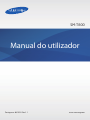 1
1
-
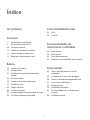 2
2
-
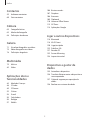 3
3
-
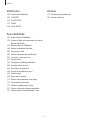 4
4
-
 5
5
-
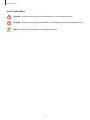 6
6
-
 7
7
-
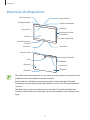 8
8
-
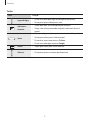 9
9
-
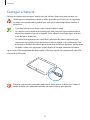 10
10
-
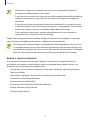 11
11
-
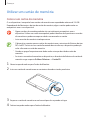 12
12
-
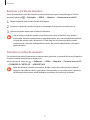 13
13
-
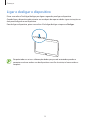 14
14
-
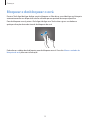 15
15
-
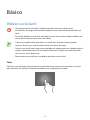 16
16
-
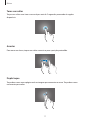 17
17
-
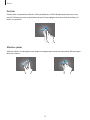 18
18
-
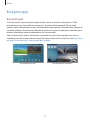 19
19
-
 20
20
-
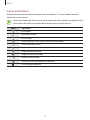 21
21
-
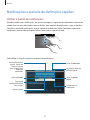 22
22
-
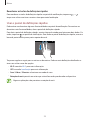 23
23
-
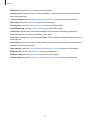 24
24
-
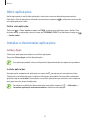 25
25
-
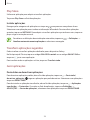 26
26
-
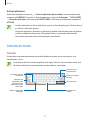 27
27
-
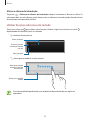 28
28
-
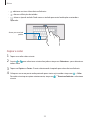 29
29
-
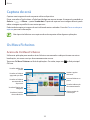 30
30
-
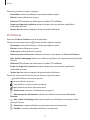 31
31
-
 32
32
-
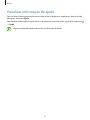 33
33
-
 34
34
-
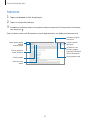 35
35
-
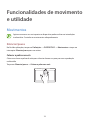 36
36
-
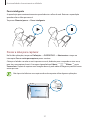 37
37
-
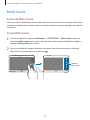 38
38
-
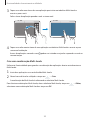 39
39
-
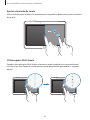 40
40
-
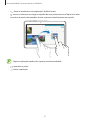 41
41
-
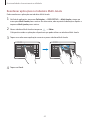 42
42
-
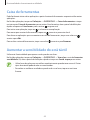 43
43
-
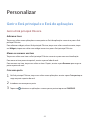 44
44
-
 45
45
-
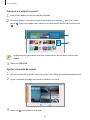 46
46
-
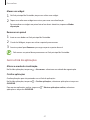 47
47
-
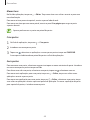 48
48
-
 49
49
-
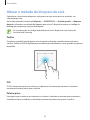 50
50
-
 51
51
-
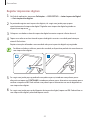 52
52
-
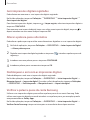 53
53
-
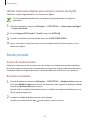 54
54
-
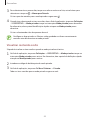 55
55
-
 56
56
-
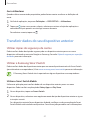 57
57
-
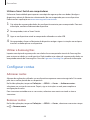 58
58
-
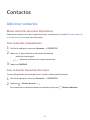 59
59
-
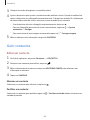 60
60
-
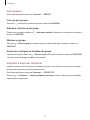 61
61
-
 62
62
-
 63
63
-
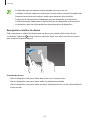 64
64
-
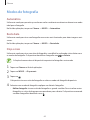 65
65
-
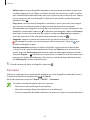 66
66
-
 67
67
-
 68
68
-
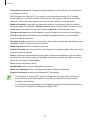 69
69
-
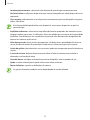 70
70
-
 71
71
-
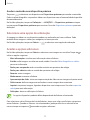 72
72
-
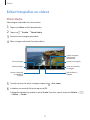 73
73
-
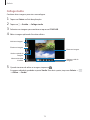 74
74
-
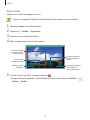 75
75
-
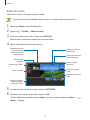 76
76
-
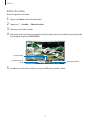 77
77
-
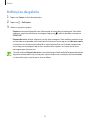 78
78
-
 79
79
-
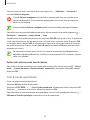 80
80
-
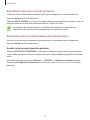 81
81
-
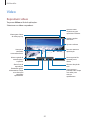 82
82
-
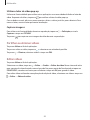 83
83
-
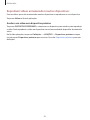 84
84
-
 85
85
-
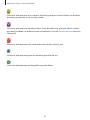 86
86
-
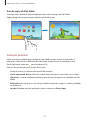 87
87
-
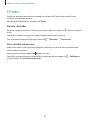 88
88
-
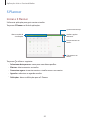 89
89
-
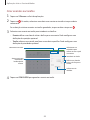 90
90
-
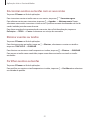 91
91
-
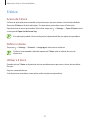 92
92
-
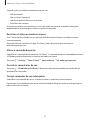 93
93
-
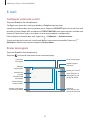 94
94
-
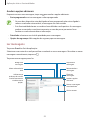 95
95
-
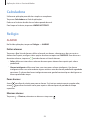 96
96
-
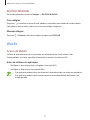 97
97
-
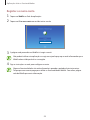 98
98
-
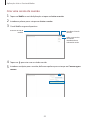 99
99
-
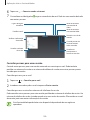 100
100
-
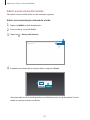 101
101
-
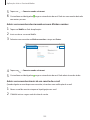 102
102
-
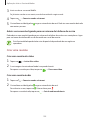 103
103
-
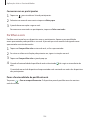 104
104
-
 105
105
-
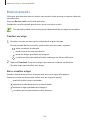 106
106
-
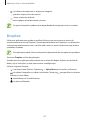 107
107
-
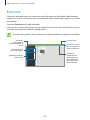 108
108
-
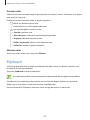 109
109
-
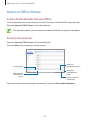 110
110
-
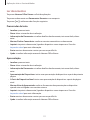 111
111
-
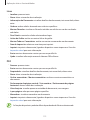 112
112
-
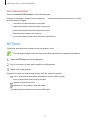 113
113
-
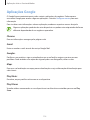 114
114
-
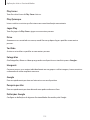 115
115
-
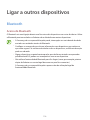 116
116
-
 117
117
-
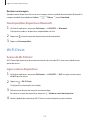 118
118
-
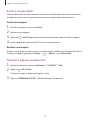 119
119
-
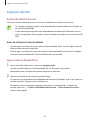 120
120
-
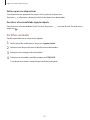 121
121
-
 122
122
-
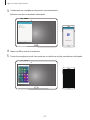 123
123
-
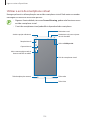 124
124
-
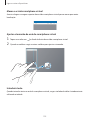 125
125
-
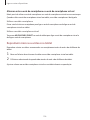 126
126
-
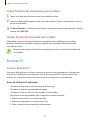 127
127
-
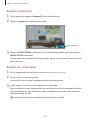 128
128
-
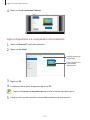 129
129
-
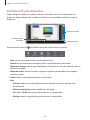 130
130
-
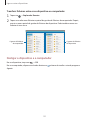 131
131
-
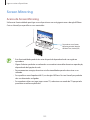 132
132
-
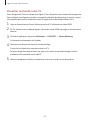 133
133
-
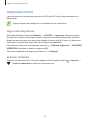 134
134
-
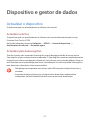 135
135
-
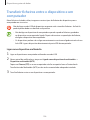 136
136
-
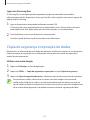 137
137
-
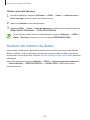 138
138
-
 139
139
-
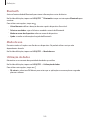 140
140
-
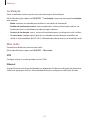 141
141
-
 142
142
-
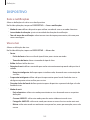 143
143
-
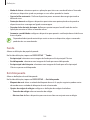 144
144
-
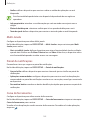 145
145
-
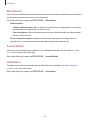 146
146
-
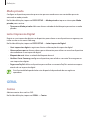 147
147
-
 148
148
-
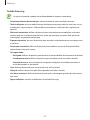 149
149
-
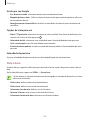 150
150
-
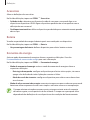 151
151
-
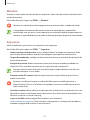 152
152
-
 153
153
-
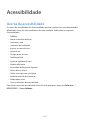 154
154
-
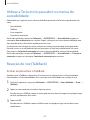 155
155
-
 156
156
-
 157
157
-
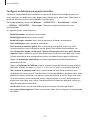 158
158
-
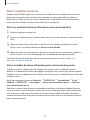 159
159
-
 160
160
-
 161
161
-
 162
162
-
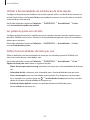 163
163
-
 164
164
-
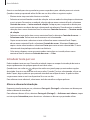 165
165
-
 166
166
-
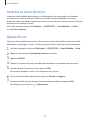 167
167
-
 168
168
-
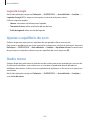 169
169
-
 170
170
-
 171
171
-
 172
172
-
 173
173
-
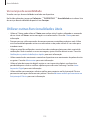 174
174
-
 175
175
-
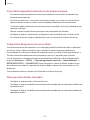 176
176
-
 177
177
-
 178
178
-
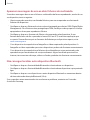 179
179
-
 180
180
-
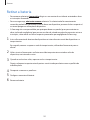 181
181
-
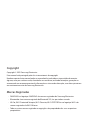 182
182
Samsung SM-T800 Manual do usuário
- Categoria
- Celulares
- Tipo
- Manual do usuário